
Comment définir le compte à rebours PPT sur 15 minutes : Tout d'abord, nous trouvons ppt2019 sur l'ordinateur et créons une nouvelle présentation vierge ; puis cliquons sur l'option d'animation et trouvons "Durée" enfin changeons la durée à 15 minutes.

Nous trouvons d'abord ppt2019 sur l'ordinateur. Si vous n'avez pas ce logiciel, vous pouvez en télécharger un. Après le téléchargement, nous passons à l'étape suivante
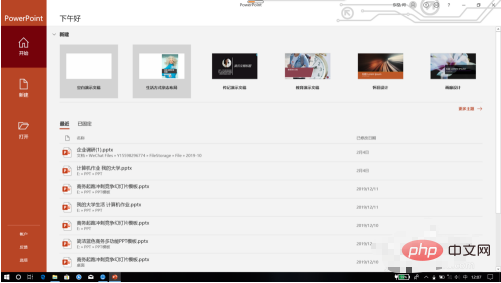
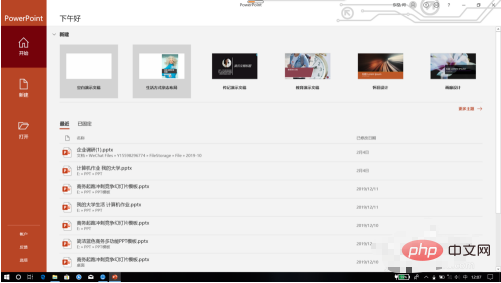
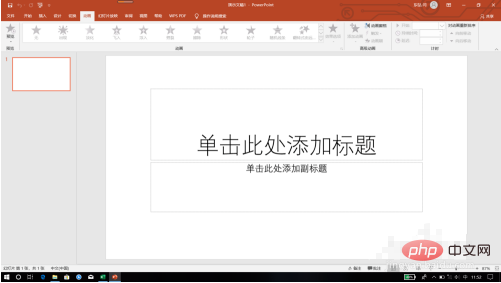
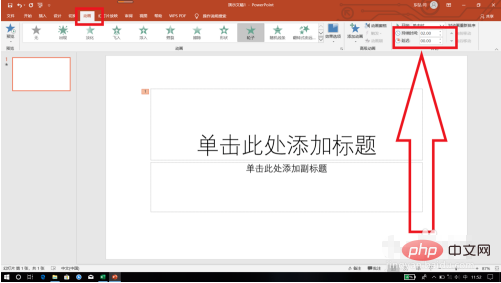 Enfin, nous mettons Changer la durée à 15 minutes pour terminer le réglage du compte à rebours PPT de 15 minutes
Enfin, nous mettons Changer la durée à 15 minutes pour terminer le réglage du compte à rebours PPT de 15 minutes
Ce qui précède est le contenu détaillé de. pour plus d'informations, suivez d'autres articles connexes sur le site Web de PHP en chinois!
 mot en ppt
mot en ppt
 Comment insérer de l'audio dans ppt
Comment insérer de l'audio dans ppt
 ppt en mot
ppt en mot
 Comment définir un écran large ppt
Comment définir un écran large ppt
 Comment insérer des numéros de page dans ppt
Comment insérer des numéros de page dans ppt
 Pourquoi la vidéo en ppt ne peut-elle pas être lue ?
Pourquoi la vidéo en ppt ne peut-elle pas être lue ?
 Comment créer des graphiques et des graphiques d'analyse de données en PPT
Comment créer des graphiques et des graphiques d'analyse de données en PPT
 Comment remplacer tous les arrière-plans ppt
Comment remplacer tous les arrière-plans ppt